Всем привет, уважаемые читатели! В настоящее время «Одноклассники» — это одна из наиболее популярных социальных сетей, которая объединяет не только бывших одноклассников, но и друзей, коллег и просто знакомых. В этом сервисе имеется возможность не только для общения и переписки, но еще и для обмена картинками, файлами и даже видео.
Но не у каждого пользователя имеется возможность постоянно находиться в сети интернет, чтобы осуществлять просмотр видеороликов онлайн. Некоторые пользователи попросту желают сохранять видеофайлы на компьютер, чтобы в любое время иметь возможность для их просмотра. Для этого имеется возможность загрузки видео из «Одноклассников», для чего потребуется воспользоваться подробной пошаговой инструкцией, которая поможет в загрузке контента на любой вид устройства: компьютер, телефон или планшет. О том, как скачать видео с одноклассников на компьютер, мы с вами более подробно рассмотрим в сегодняшнем выпуске и уделим внимание к каждому существующему способу на сегодняшний день.
Как скачать видео с одноклассников на компьютер при помощи расширений для браузера
Существует много расширений, при помощи которых можно выполнить загрузку контента из одноклассников или ОК. Все эти расширения можно перечислять очень долго, но для их использования пользователь стремится к простоте и удобству. Именно такие виды дополнений для загрузки контента и будут рассмотрены далее.
Как скачать видео с одноклассников на компьютер при помощи приложения Oktools
Достаточно удобное и простое в использование расширение под названием Oktools, позволяющее быстро и эффективно выполнить сохранение видео на жесткий диск своего компьютера или иных устройств. Для установки данного браузера потребуется зайти в магазин плагинов. Алгоритм действий следующий:
1. Первоначально требуется открыть окно браузера, для чего кнопкой мышки нужно щелкнуть по восклицательному знаку в правой верхней части монитора, как показано на скриншоте ниже. В открывающемся подменю необходимо найти раздел «Дополнительные инструменты», после чего выбрать «Расширения». Это действие показано для браузера «Chrome». Для других браузеров действия идентичные. Можно попросту задать следующий адрес: chrome://extensions/
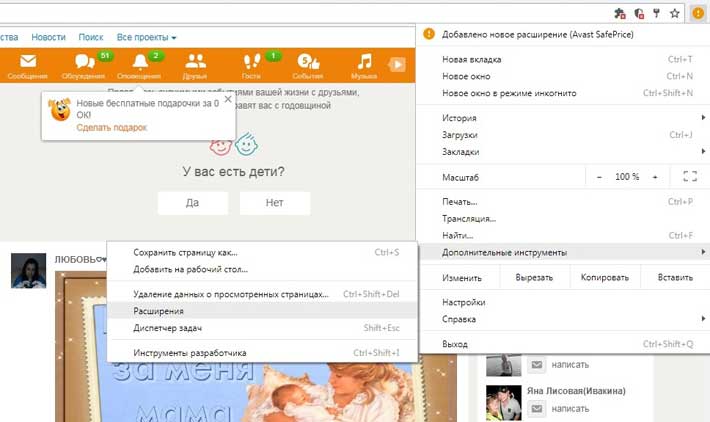
2. В открывшемся окне требуется нажать на пункт «Еще расширения», как показано ниже в виде выделения.

3. На следующем этапе следует в поисковой ячейке прописать слово «Oktools», после чего зафиксировать действие путем нажатия клавиши «Enter».

4. Браузер отыщет соответствующий плагин, который потребуется только установить на компьютер. Для этого необходимо выбрать пункт «Установить», как указывается на скриншоте ниже.
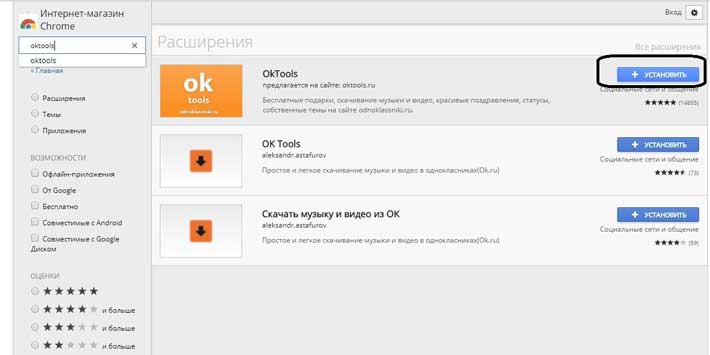
5. После установки расширения, что занимает не более 10 секунд, появляется окно со следующим уведомлением, как показано на скриншоте ниже.

6. После того, как плагин будет установлен, можно приступать к скачиванию видеофайлов, которые имеются в социальной сети «Одноклассники».
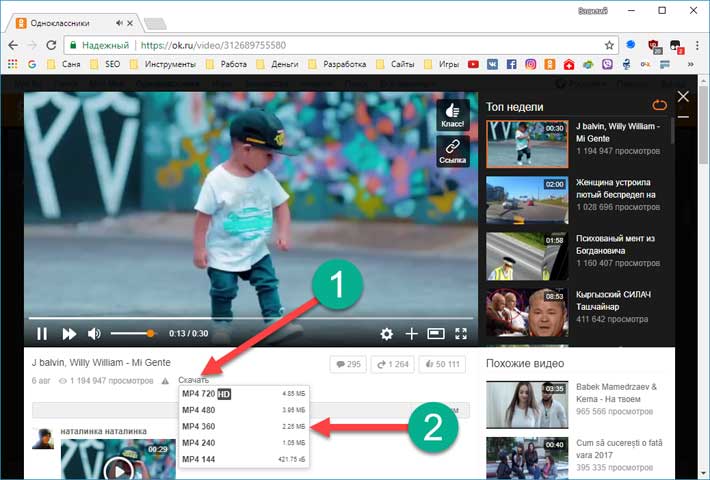
Как скачать видео с одноклассников на компьютер благодаря Video Download Helper
Существует еще одно расширение, при помощи которого можно выполнить загрузку видеофайла непосредственно из социальной сети «ОК». Это расширение именуется как «Video Download Helper». Рассмотрим особенности его установки, используя все тот же браузер Chrome.
1. Как и в предыдущем пункте, необходимо зайти в магазин плагинов. После чего в строке поиска прописать «Video Download Helper».
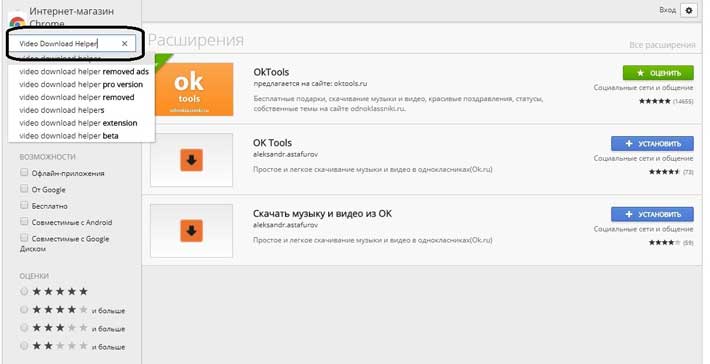
2. В следующем окошке появится наш плагин, который и необходимо установить.
3. Аналогичным образом подтверждается запрос о необходимости установки расширения.
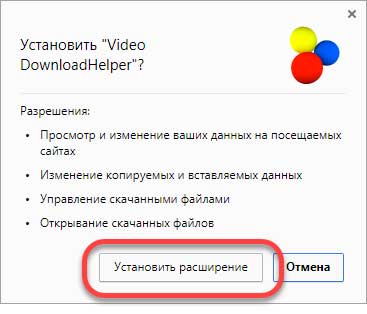
4. После проделывания таких действий в правой части браузера появится соответствующая иконка. После нажатия на эту иконку появляется контекстное меню, в котором представлен перечень найденных видео файлов.
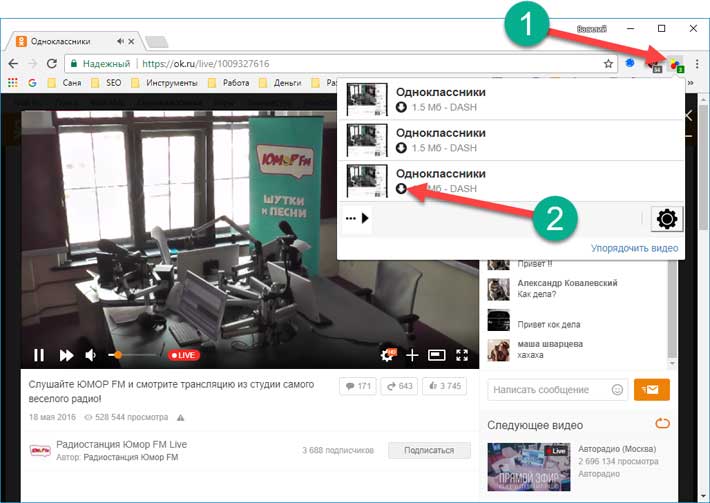
5. Таким способом можно осуществлять загрузку видеофайлов из популярной сети «ОК»
Как скачать видео с одноклассников на компьютер при помощи «All Video Downloader».
Еще один вариант загрузки видео заключается в использовании плагина под названием «All Video Downloader». Для его установки и открытия еще одной возможности загрузки контента из «ОК», требуется выполнить следующие действия:
— Переходим в магазин браузеров, где прописывается соответствующий запрос. После этого откроется перечень имеющихся плагинов с аналогичным наименованием.
— Производится установка появившегося плагина.
— Подтверждается действие по установке расширения.
— После успешной загрузки расширения, в правом углу браузера появится соответствующая иконка в виде стрелочки, как показано ниже.
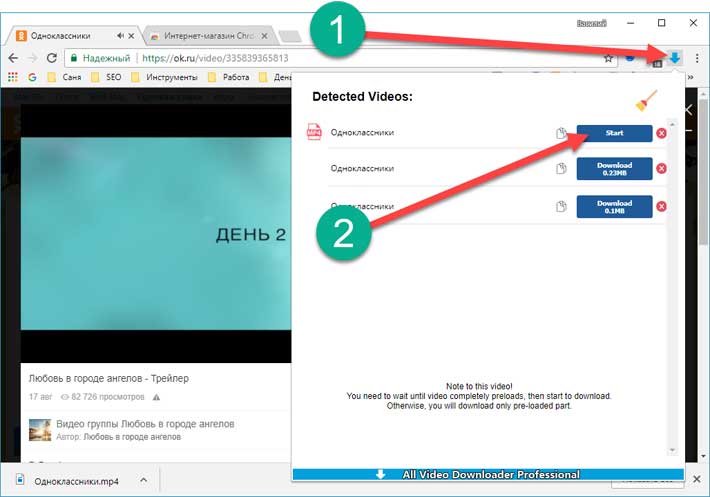
— Для загрузки контента требуется выбрать соответствующее действие из перечня.
Как скачать видео с одноклассников на компьютер с помощью Savefrom.net
Один из наилучших вариантов плагинов, который позволяет осуществить загрузку не только видеофайлов, но и музыки из ОК. При помощи данного расширения загрузка контента возможна и с иных ресурсов, где имеются файлы.
Важно знать! При скачивании файлов необходимо быть осторожными, так как некоторые ресурсы могут вместе с файлом передать на ваше устройство вирусные программы.
Используем все тот же браузер Chrome, и выясним, как осуществить установку плагина savefrom.net. Порядок действий следующий:
1. Первоначально осуществляется загрузка расширения. Для этого можно ввести следующий адрес: http://ru.savefrom.net/ . Откроется соответствующее окошко, где будет кнопка «Установить», на которую следует нажать.

2. После загрузки данного файла, потребуется его запустить, после чего пройти несложный процесс установки. В процессе установки потребуется выполнить некоторую корректировку настроек.

3. Выше на скриншоте показано, где необходимо поставить флажки. После этого жмем «Далее».
4. В ходе установки приложения потребуется закрыть браузеры, так как появится следующее сообщение с запросом.

5. После установки приложения, потребуется выбрать пункт «Завершить». После окончания несложного процесса установки плагина, потребуется открыть окно браузера, где появится уведомление об установке нового плагина. Ниже на фото показана эта иконка в виде восклицательного знака. Для запуска необходимо кликнуть по ней, а затем выбрать действие под номером 2.

6. На следующей стадии требуется выбрать действие: «Включить расширение».
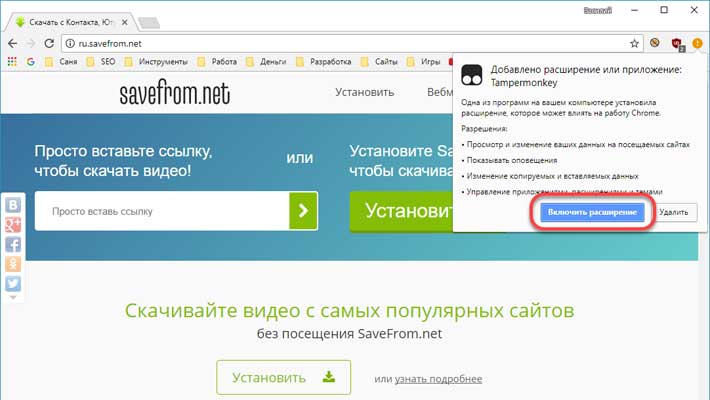
7. На этом несложный процесс установки плагина закончен. Можно приступать к загрузке приложений, для чего появится соответствующая кнопка «Скачать». Преимуществом такого способа загрузки видео файлов является возможность выбора качества. Далее предлагаю вам рассмотреть, как скачать видео с одноклассников на компьютер при помощи определенных программ.
Как скачать видео с одноклассников на компьютер благодаря программам.
Скачать видео ролики из соцсети «Одноклассники» можно при помощи специальных программ. Рассмотрим наиболее популярную программу под названием «Download Master». С его помощью можно загружать видео не только с сайта одноклассников, но и с иных ресурсов. Рассмотрим алгоритм действия по загрузке видео через «Download Master».
1. Первоначально осуществляется скачивание и установка приложения «Download Master». После запуска приложения понадобится указать тип подключения, что необходимо для комфортного скачивания видео.

2. После этого требуется в браузере скопировать ссылку на видеоролик, который необходимо загрузить.
3. Открывается окно программы «Download Master», после чего выбираем кнопку «Добавить».
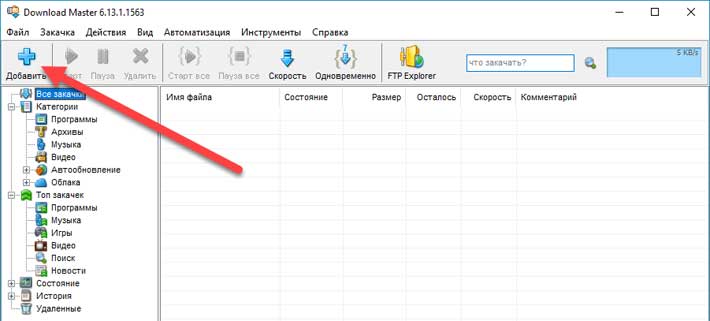
4. Откроется маленькое окошко, в котором уже будет автоматически отображена вами скопированная ссылка на видео. Остается только указать место, куда будет загружено видео, после чего начать закачку.
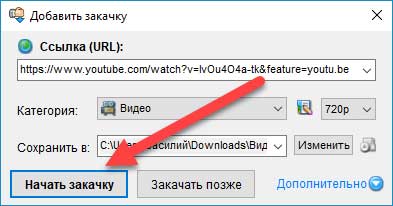
5. Время загрузки зависит от скорости интернета и объема загружаемого файла.
Посредством программы «Download Master» можно загружать только видеофайлы, поэтому этот нюанс можно считать недостатком. Запомните это, уважаемые пользователи. Ну и еще я хочу вам сказать, что для того чтобы скачать видео с одноклассников на компьютер, можно и обойтись без всяких программ и приложении. Да да, такой вариант существует, поэтому давайте его и рассмотрим сейчас.
Скачивание видео без использования программ: самый простой способ
В завершении сегодняшнего поста «Как скачать видео с одноклассников на компьютер» рассмотрим еще один эффективный способ загрузки видео. Для его воплощения требуется проследовать следующему алгоритму:
— На следующем этапе следует перед названием URL поставить букву «m». Ниже показано на скриншоте.

— Таким образом, осуществляется переход на мобильную версию сайта. В открывшемся окне мобильной версии требуется отыскать интересуемый видеоролик.
— После того, как ролик будет найден, нужно его открыть, а затем стоя мышкой на видео, кликнуть правой кнопкой. Откроется соответствующее подменю, в котором нас интересует пункт «Сохранить видео как…».
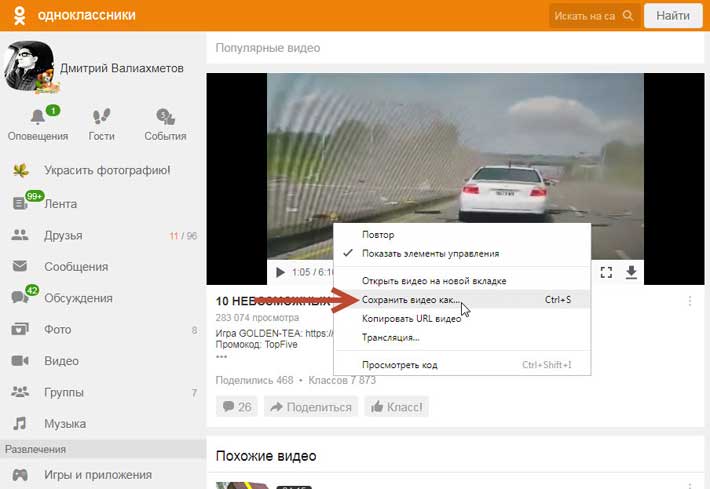
Происходит процесс загрузки видео, после чего можно его просмотреть на своем устройстве.
Итак, завершая статью, хотелось бы сказать, что существует еще очень множество различных вариантов для загрузки контента из «ОК», но главная цель – это присутствие файла на жестком диске компьютера. С полной уверенностью можно сказать, что выше перечисленные способы сполна удовлетворяют данную задачу.
Как скачать видео с Одноклассников на компьютер — многие пользователи социальной сети задают нам этот вопрос, поэтому в данной статье мы дадим развернутый ответ.
Сайт ОК не предполагает такой опции, и людям приходится искать обходные пути, о которых и пойдет речь далее по тексту.
Многие владельцы аккаунтов в этой социальной сети хотят узнать, как скачать видео со страницы в «Одноклассниках» на компьютер или ноутбук бесплатно. Опытные пользователи ПК могут сделать это с помощью кода страницы. Но большинство людей не обладают необходимым опытом и багажом знаний для такой работы и ищут более простые способы.
Скачать ролик с Одноклассников онлайн не так уж сложно, в этой статье мы расскажем вам как:
- загрузить видеоролик без/с помощью специальных программ
- загрузить видеоролик на телефон
Загрузка видеоролика без программ
- Загрузить видеофайл можно, используя мобильную версию сайта.
- Для этого в адресной строке вбейте m.ok.ru и найдите желаемый ролик.
- Запустите видеоролик, правой кнопкой мыши вызовите контекстное меню и выберите пункт «Сохранить как».
- Выберите путь сохранения файла.
- Готово!
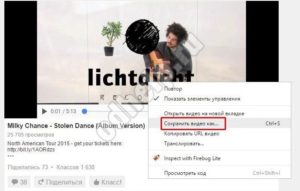
Скачать видеоролик с помощью специальных программ
На данный момент в сети существует несколько утилит, которые помогают пользователям скачивать видеофайлы в Одноклассниках.
Процесс установки и сама работа в них схожи, поэтому мы поделимся с вами общей инструкцией по их установке.
- Находим любую программу для загрузки медиафайлов в Одноклассниках.
- Скачиваем ее!
- Начинаем установку по типу «далее, далее…готово».

- Если появится запрос на доступ к вашим данным в браузере - нажмите разрешить.
- Возможно потребуется перезагрузить компьютер, не откладывайте этот шаг, иначе программа может не заработать!
- После установки откройте видео, которое вы бы хотели скачать.
- В строке с основными кнопками (пауза, перемотка, и тп.) должна появиться кнопка «Скачать».
- Нажмите на нее и выберете качество, в котором вы бы хотели сохранить файл.
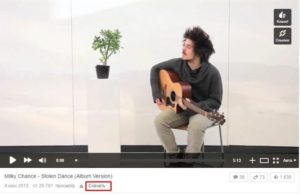
Загрузка файла на телефон
Многие владельцы современных смартфонов задают вопросы о том, . Такая операция осуществима на мобильных устройствах с операционной системой «Андроид». Для того чтобы выполнить загрузку, вам нужно воспроизвести интересующий вас фильм на вашем телефоне и нажать на экран одним пальцем, удерживая его в таком положении несколько секунд. После чего появится надпись «Сохранить видео». Нажав на эту надпись, вы активируете процесс загрузки. Полученный файл будет доступен в папке Downloads. Подробнее об этом вы можете почитать в соответствующей статье на нашем сайте.
Найти более подробную информацию о том, вы можете в соответствующей статье.
Скачать видео











Обзор Samsung Galaxy A7 (2017): не боится воды и экономии Стоит ли покупать samsung a7
Делаем бэкап прошивки на андроиде
Как настроить файл подкачки?
Установка режима совместимости в Windows
Резервное копирование и восстановление драйверов Windows